
Почти все пользуются YouTube, и у всех, вероятно, были с ним какие-то проблемы. Вполне разумно, что сайт такого масштаба иногда ломается, но, к счастью, есть способы это исправить. То же самое касается распространенной проблемы на YouTube, когда видео загружается, но не воспроизводится.
Содержание
Вы не одиноки, если это случилось с вами. Ваш любимый канал только что загрузил новое видео, и вы хотите посмотреть его, но не можете. Даже если страница загружается нормально, видео почему-то не воспроизводится.
Причиной может быть множество факторов, включая ваше соединение, ваш браузер или неправильную работу ваших устройств. Эта проблема одинаково часто встречается как у пользователей мобильных устройств, так и у пользователей ПК. В этой статье мы рассмотрим проблему и дадим правильные решения для каждого из основных факторов.
Видео YouTube не воспроизводится на мобильных устройствах
Временами видео YouTube не воспроизводится на устройствах iOS и Android. Это может произойти, если вы используете как приложение, так и браузерную версию YouTube. Это может произойти либо из-за неправильной работы вашей сети, либо из-за некорректной работы приложения.
Вот шаги по устранению проблем с видео YouTube на вашем смартфоне (работает как для iPhone, так и для Android):
- Во-первых, проверьте, правильно ли работает ваше Wi-Fi соединение. Если сигнал есть, а видео не воспроизводится, попробуйте перезагрузить маршрутизатор. Просто нажмите кнопку питания и оставьте его в таком положении не менее чем на 10 секунд. Снова нажмите кнопку питания.
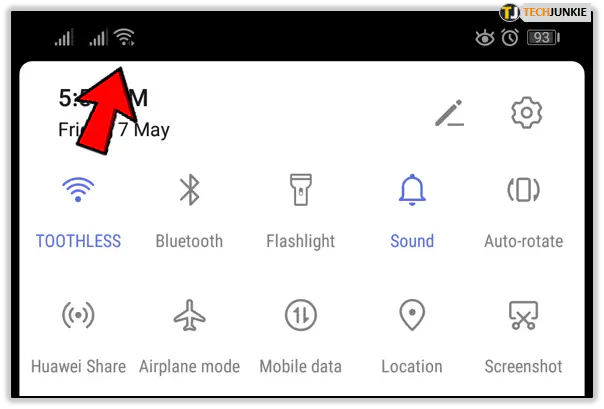
- Если это не помогло, попробуйте перезагрузить устройство. Подождите некоторое время, подключитесь к Wi-Fi и повторите попытку. Вы также можете подключиться к другой сети Wi-Fi и проверить, работает ли это.
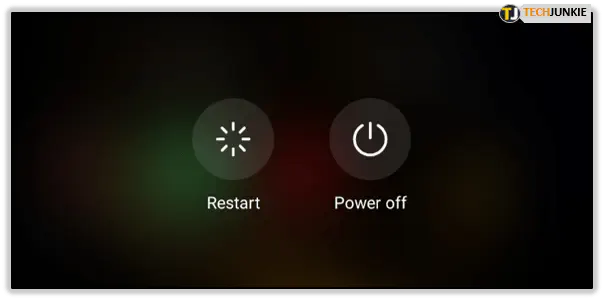
- Если вы используете версию приложения YouTube, убедитесь, что она обновлена. Перейдите в веб-магазин (App Store или Google Play), чтобы проверить наличие обновлений.

- Вы также можете принудительно остановить приложение и запустить его заново. Откройте приложение Настройки в меню приложения и, удерживая палец на нем, перейдите в раздел Информация о приложении. Затем выберите Принудительная остановка и попробуйте запустить его снова. Если ничего из этого не помогает, вы можете удалить приложение и загрузить его снова из App Store или Google Play store .
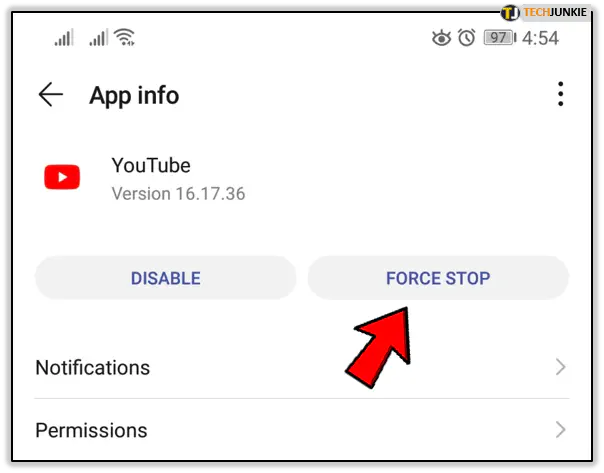
- Если приложение по-прежнему не воспроизводит видео, попробуйте использовать мобильный браузер. Подойдет любой браузер, например Chrome или Firefox.
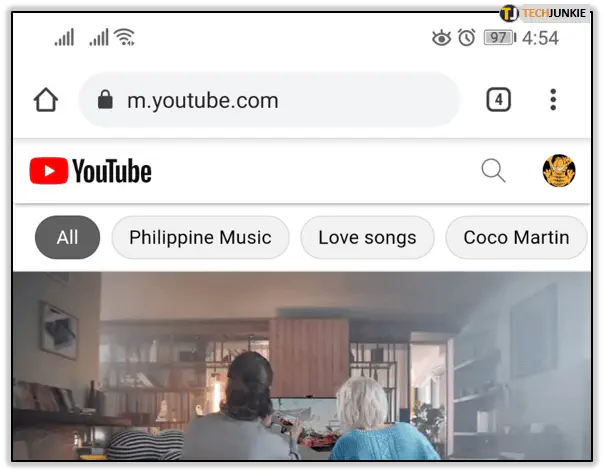
YouTube Videos Not Playing in Browser
Мобильное приложение YouTube не идеально, и некоторые люди предпочитают воспроизводить видео YT через браузер. Однако эта проблема возникает и в браузере, и для нее существует множество способов решения. Начните с самого начала и будьте настойчивы, пока видео не начнет воспроизводиться снова:
- Иногда, если вам повезет, все, что вам нужно сделать, чтобы исправить это, — обновить YouTube. Нажмите на кнопку Reload this page (в Chrome она находится рядом с кнопкой Home).
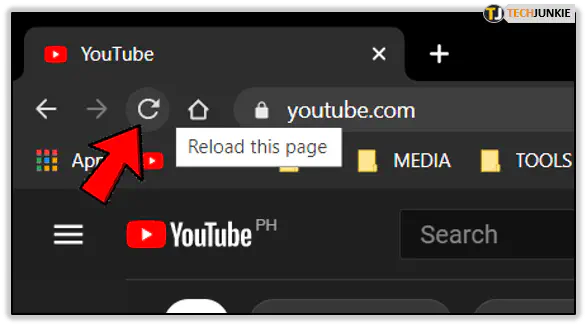
- Проверьте свое подключение, будь то кабель Ethernet или Wi-Fi. Вы можете перезагрузить маршрутизатор, подключиться снова и посмотреть, помогло ли это.
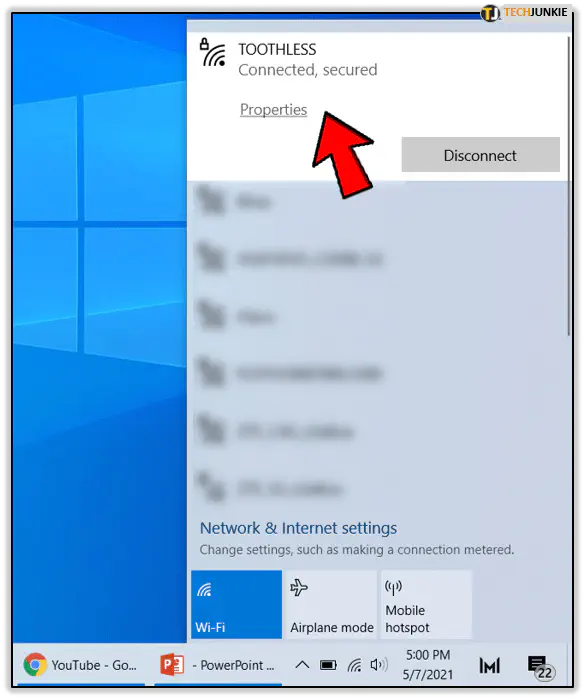
- Перезагрузите компьютер. Стоит попробовать. Иногда компьютеру достаточно перезагрузиться, чтобы снова начать работать без сбоев.
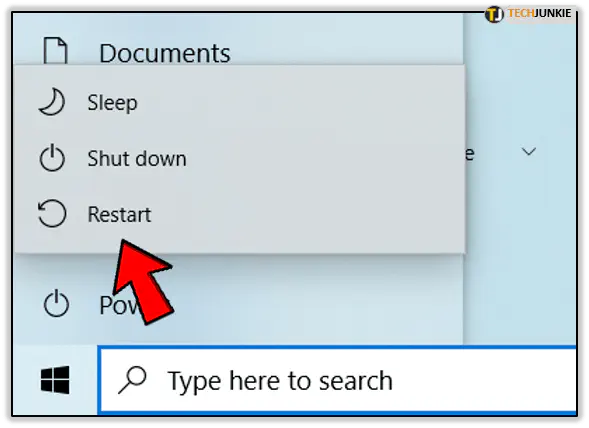
- Попробуйте настроить качество видео на YouTube. Значок шестеренки скрывает опции качества видео. Вы можете уменьшить HD разрешение до 360p, чтобы проверить, сохранится ли проблема.
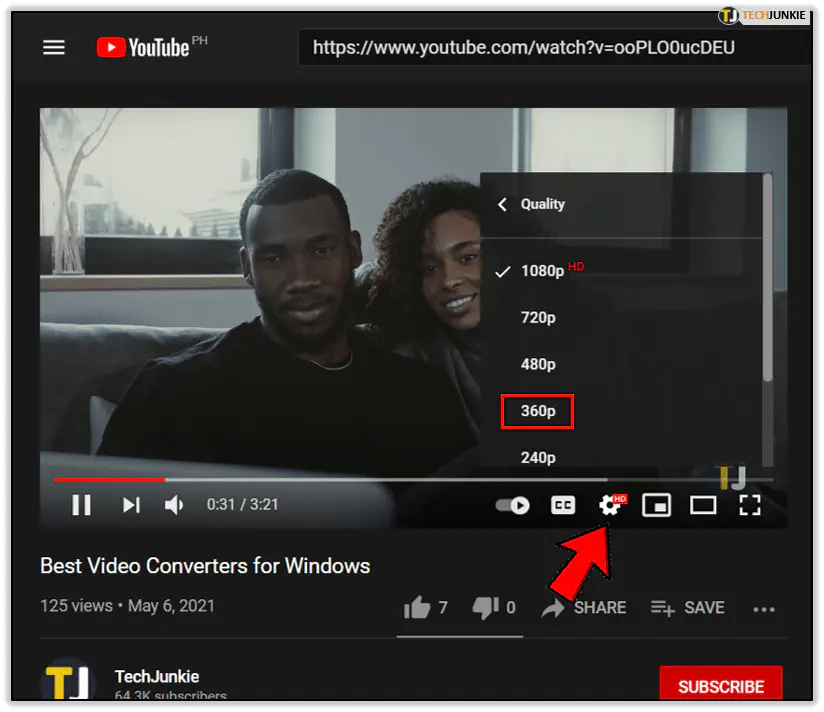
- Возможно, ваш браузер ведет себя неправильно, поэтому попробуйте закрыть его и открыть снова. Еще одна вещь, которую вы можете сделать, это очистить куки и кэш вашего браузера. В Chrome это делается на вкладке «Очистить данные просмотра».
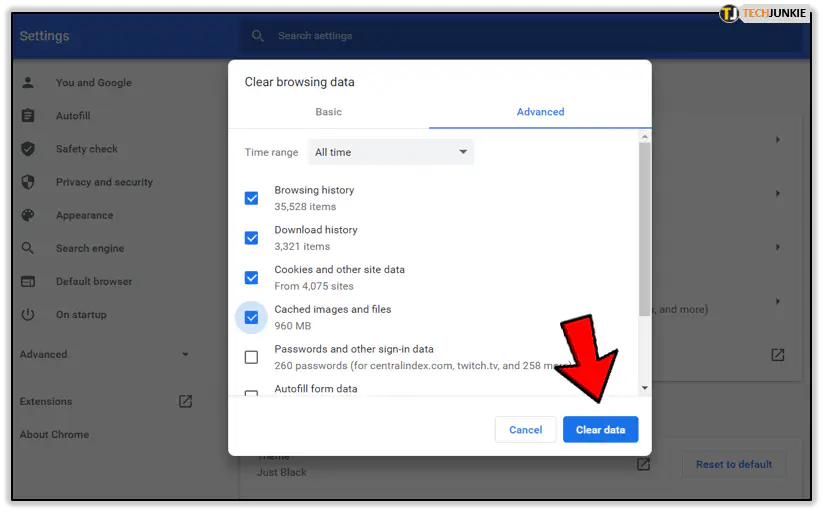
- Попробуйте использовать режим инкогнито, то есть приватный просмотр для воспроизведения видео YT. Если это сработало, проблема кроется в плагинах браузера или других расширениях. Удаляйте их по одному, чтобы определить виновника.
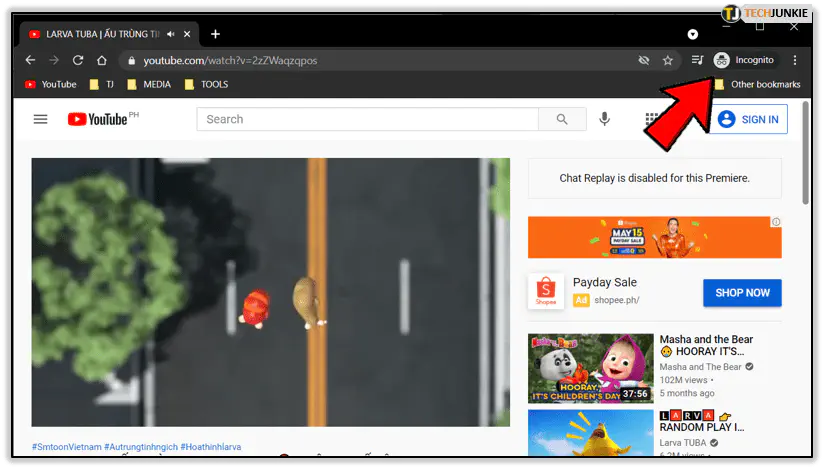
- Возможно, это ваш аккаунт Google, поэтому попробуйте войти в него заново. Используйте другой аккаунт Google, если видео по-прежнему не воспроизводится.
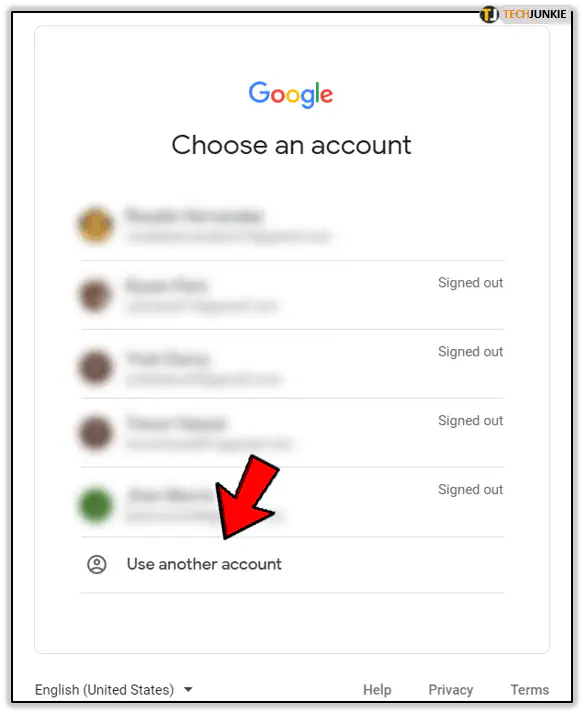
YouTube Videos Not Playing — Additional Fixes
Вы выполнили все указанные шаги и не получили результата? Надежда еще есть. Вы не думали об обновлении флеш-плеера? Вы можете скачать последнюю версию Adobe Flash Player здесь . Установка довольно проста и понятна.
Следуйте инструкциям мастера установки и перезапустите браузер после завершения установки. Проверьте, помогло ли это. Если не помогло, возможно, у вас проблемы с JavaScript. JavaScript — это то, что позволяет видео воспроизводиться в вашем браузере. Вот как включить JavaScript в Chrome:
- Откройте Chrome.
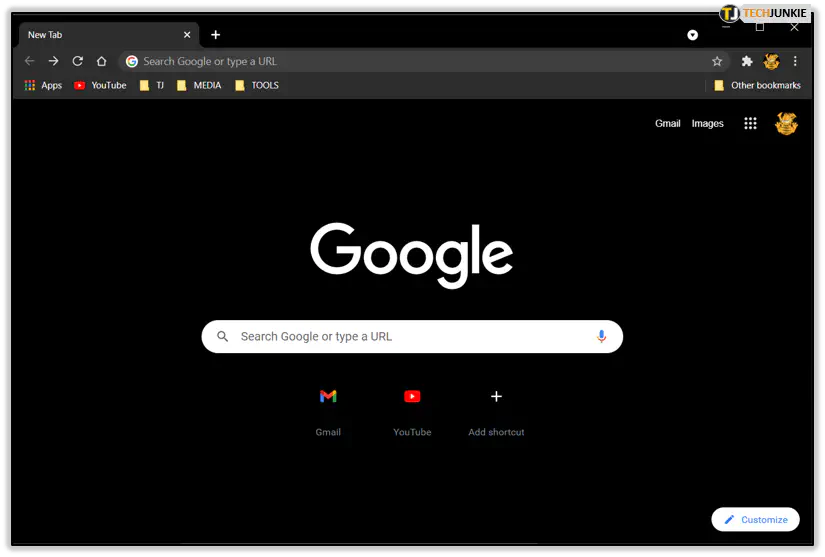
- Нажмите на меню настроек (правый верхний угол), затем нажмите Настройки.
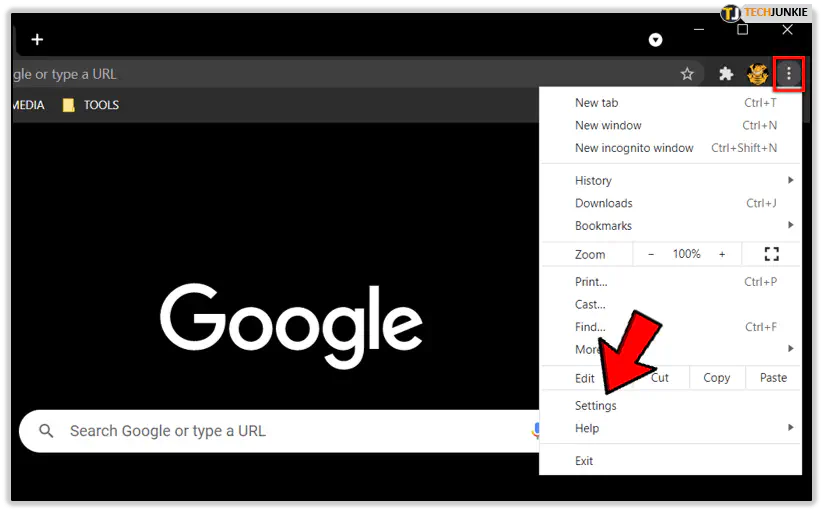
- Перейдите в раздел Конфиденциальность и безопасность и нажмите Настройки сайта.
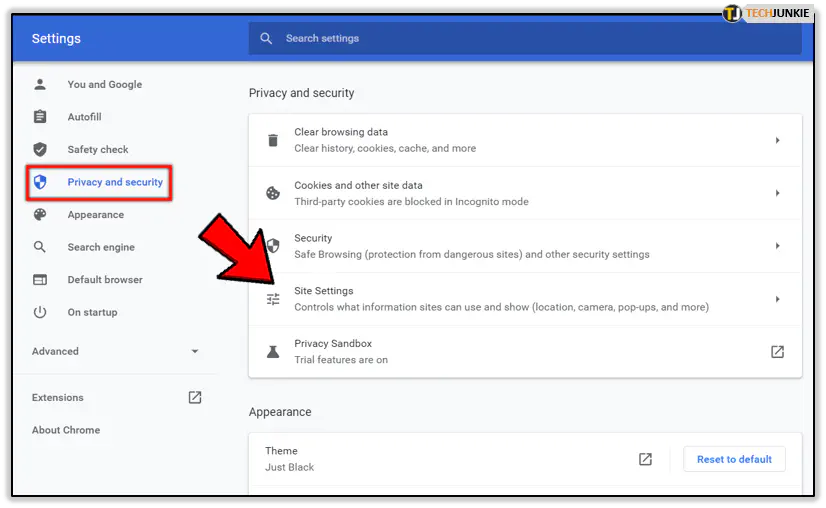
- Нажмите на JavaScript и убедитесь, что он разрешен на всех сайтах.
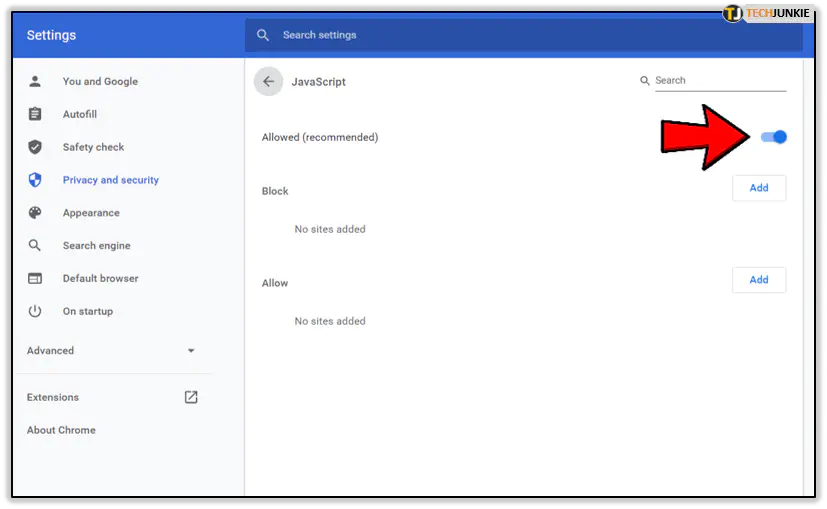
- Зайдите на видео YouTube еще раз и посмотрите, воспроизводится ли оно.
Наконец, вы можете попробовать отключить все плагины и расширения вашего браузера. Более простой способ сделать это — сбросить настройки браузера на стандартные. В Chrome это находится в разделе «Дополнительные настройки» в нижней части страницы.
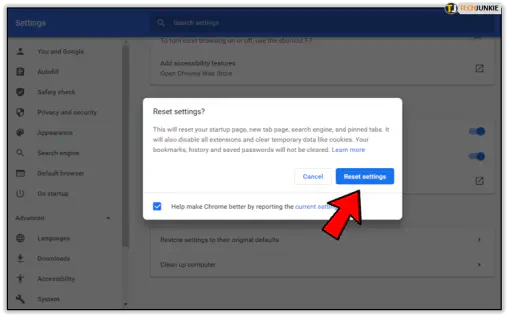
Возврат к просмотру
Весьма маловероятно, что после всех этих шагов и методов ваши видео на YouTube по-прежнему не воспроизводятся. Пробуйте их один за другим, пока YouTube снова не заработает нормально. Если ничего не помогает, проблема может быть в YouTube.
Хотя и редко, бывают случаи, когда YouTube аварийно завершает работу, и вы ничего не можете с этим поделать. Расслабьтесь, это временное явление. Обычно в таких случаях исправления появляются довольно быстро. Расскажите нам, какие из этих шагов помогли вам решить проблему.
Если вы хотите что-то добавить, не стесняйтесь делать это в комментариях ниже.
YouTube видео: Видео YouTube загружается, но не воспроизводится Как исправить
Вопросы и ответы по теме: “Видео YouTube загружается, но не воспроизводится Как исправить”
Почему не воспроизводится видео на ютубе?
Неполадки с видеорядомИногда при воспроизведении видео возникает следующая неполадка: окно проигрывателя становится зеленым или черным, и вы можете только слушать аудио. Вот что можно сделать в таком случае: Попробуйте открыть видео в другом браузере. Очистите кеш и удалите файлы cookie в браузере.
Почему не воспроизводится видео в ютубе на компьютере?
**Чтобы исправить ошибку на компьютере, попробуйте выполнить следующие действия:**1. Убедитесь, что проблема не связана с расширениями, блокирующими показ рекламы. 2. Если в браузере открыто много вкладок, закройте их. 3. Перезапустите браузер. 4. Перезагрузите маршрутизатор. 5. Перезагрузите компьютер.
Почему не воспроизводится видео?
Почему не воспроизводится видеофайл поврежден или загружен не до конца; отсутствие кодеков, необходимых для воспроизведения видео; проблемы, связанные с работой приложения (неправильная сборка, устаревшая версия и так далее); ошибка в работе операционной системы.
Почему не работает видео в ютубе на телефоне?
Основные причины такие: Отсутствие стабильного интернета. Блокировка контента провайдером и проблемы в работе серверов «Ютуб». Сбой в работе всей операционной системы устройства, некорректная загрузка и работа обновлений.
Как очистить кэш в YouTube?
В приложении Chrome1. Откройте приложение Chrome. на устройстве Android. 2. Нажмите на значок меню в правом верхнем углу экрана. 3. Нажмите История 4. В верхней части страницы выберите временной диапазон. 5. Выберите “Файлы cookie и данные сайтов” и “Изображения и другие файлы, сохраненные в кеше”. 6. Нажмите Удалить данные.
Как перезагрузить видео на YouTube?
Можно ли заменить ролик? Заменить существующий ролик нельзя, потому что каждое загруженное видео получает свой уникальный URL.











